Microsoft Word là một trong những công cụ soạn thảo văn bản phổ biến nhất hiện nay, được sử dụng rộng rãi trong công việc, học tập và cả đời sống hàng ngày. Trong số các tính năng mạnh mẽ mà Word cung cấp, việc tạo chữ gạch chân kép là một trong những công cụ hỗ trợ quan trọng giúp làm nổi bật nội dung cần nhấn mạnh.
Để giúp bạn hiểu và sử dụng tính năng này một cách hiệu quả nhất, bài viết dưới đây sẽ trình bày đầy đủ và chi tiết về cách tạo chữ gạch chân kép trong Word, từ cơ bản đến nâng cao.
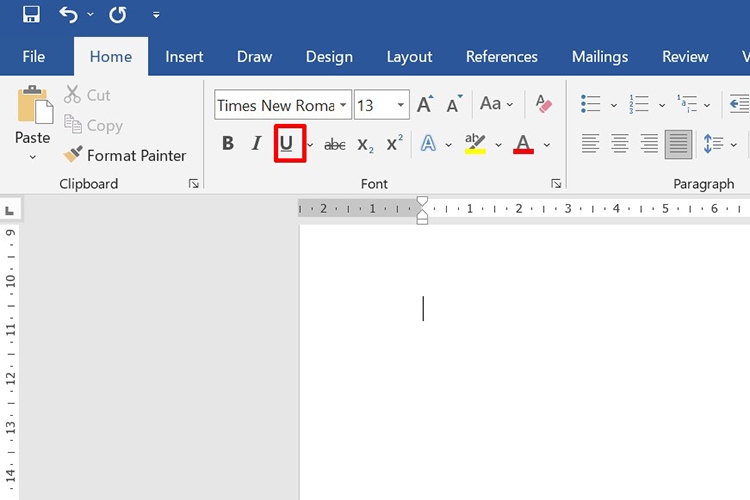
1. Gạch chân kép trong Word là gì?
Gạch chân kép là một kiểu định dạng văn bản trong Microsoft Word, trong đó có hai đường thẳng song song được đặt ngay bên dưới văn bản. Đây là một trong những cách phổ biến để làm nổi bật nội dung trong tài liệu mà không cần thay đổi màu chữ hay định dạng phức tạp khác.
Tại sao gạch chân kép lại quan trọng?
- Gạch chân kép giúp nhấn mạnh nội dung một cách rõ ràng mà không làm mất đi tính chuyên nghiệp của tài liệu.
- Đây là một phương pháp thường được sử dụng trong các báo cáo tài chính, hợp đồng, hoặc bài viết học thuật khi bạn cần làm nổi bật các con số, tiêu đề, hoặc khái niệm quan trọng.
- So với gạch chân đơn, gạch chân kép mang lại cảm giác trực quan mạnh mẽ hơn, giúp nội dung trở nên nổi bật hơn trong mắt người đọc.
2. Lợi ích của việc sử dụng gạch chân kép
Gạch chân kép không chỉ là một công cụ định dạng đơn thuần mà còn mang lại nhiều lợi ích thiết thực:
- Tăng tính chuyên nghiệp: Gạch chân kép thường xuất hiện trong các tài liệu chuyên nghiệp, đặc biệt là báo cáo tài chính, hợp đồng hoặc thư từ quan trọng. Điều này giúp tài liệu của bạn trông gọn gàng, dễ đọc và đáp ứng các tiêu chuẩn soạn thảo hiện đại.
- Hướng sự chú ý: Khi đọc một tài liệu dài, người đọc thường tập trung vào những phần nội dung được làm nổi bật. Gạch chân kép giúp bạn hướng sự chú ý của họ đến các thông tin cốt lõi mà bạn muốn nhấn mạnh.
- Tăng khả năng ghi nhớ: Theo nghiên cứu của các chuyên gia, việc làm nổi bật thông tin bằng các phương pháp như gạch chân, bôi đậm hoặc in nghiêng sẽ giúp người đọc ghi nhớ thông tin tốt hơn.
- Đáp ứng các yêu cầu định dạng đặc biệt: Trong một số trường hợp, như nộp tài liệu cho tổ chức hoặc khách hàng, việc tuân thủ các yêu cầu định dạng (bao gồm gạch chân kép) là bắt buộc.

3. Hướng dẫn chi tiết cách tạo chữ gạch chân kép trong Word
Để tạo gạch chân kép trong Microsoft Word, bạn chỉ cần làm theo các bước dưới đây:
Bước 1: Mở tài liệu Word
- Nếu bạn đã có tài liệu sẵn, nhấn tổ hợp phím Ctrl + O hoặc vào menu File > Open để mở tài liệu.
- Nếu bạn muốn tạo tài liệu mới, vào File > New và chọn Blank Document.
Bước 2: Chọn đoạn văn bản cần gạch chân
- Sử dụng chuột kéo để chọn đoạn văn bản mà bạn muốn gạch chân.
- Nếu muốn gạch chân toàn bộ văn bản, nhấn tổ hợp phím Ctrl + A để chọn tất cả nội dung trong tài liệu.
Bước 3: Truy cập vào công cụ gạch chân
- Tìm đến tab Home trên thanh công cụ phía trên màn hình.
- Trong nhóm Font, bạn sẽ thấy biểu tượng chữ “U” với gạch chân bên dưới (Underline). Đây là biểu tượng cơ bản để gạch chân văn bản.
Bước 4: Chọn kiểu gạch chân kép
- Nhấn vào biểu tượng mũi tên nhỏ ngay bên cạnh biểu tượng “U”.
- Một menu danh sách các kiểu gạch chân sẽ hiện ra, bao gồm gạch chân đơn, gạch chân kép, và các kiểu đặc biệt khác.
- Chọn Double Underline (Gạch chân kép).
Bước 5: Kiểm tra kết quả
- Ngay sau khi chọn gạch chân kép, văn bản của bạn sẽ được định dạng với hai đường kẻ song song bên dưới.
- Nếu bạn chưa hài lòng, có thể chọn lại kiểu gạch chân hoặc sử dụng thêm các tùy chọn định dạng khác.
Bước 6: Lưu tài liệu
Sau khi hoàn thành, đừng quên lưu tài liệu của mình bằng cách nhấn tổ hợp phím Ctrl + S hoặc vào File > Save As để lưu vào vị trí mong muốn.
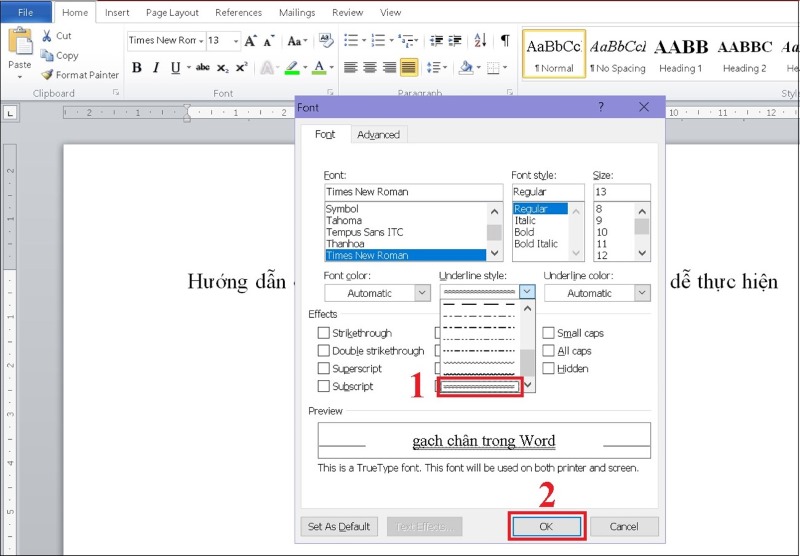
4. Cách tùy chỉnh gạch chân kép để nổi bật hơn
Microsoft Word cung cấp nhiều công cụ để bạn tùy chỉnh gạch chân kép sao cho phù hợp nhất với nhu cầu sử dụng. Dưới đây là một số mẹo để làm nổi bật gạch chân kép:
Thay đổi màu sắc của đường gạch chân
- Vào Home > Font, nhấn vào biểu tượng mũi tên ở góc phải.
- Trong hộp thoại Font, chọn tab Underline Color.
- Chọn màu sắc phù hợp với nội dung. Ví dụ, màu đỏ thường được dùng để nhấn mạnh các cảnh báo hoặc thông tin quan trọng.
- Kết hợp gạch chân kép với các định dạng khác: Bạn có thể sử dụng gạch chân kép cùng với in đậm (Ctrl + B) hoặc in nghiêng (Ctrl + I) để tăng sự nổi bật.
- Điều chỉnh khoảng cách giữa chữ và đường gạch chân: Trong tab Layout, chọn Paragraph > Line Spacing để điều chỉnh khoảng cách giữa các dòng sao cho phù hợp nhất.

5. Các lỗi thường gặp khi tạo gạch chân kép và cách khắc phục
Khi sử dụng tính năng gạch chân kép, bạn có thể gặp một số lỗi sau:
Không tìm thấy tùy chọn gạch chân kép
- Nguyên nhân: Phiên bản Word của bạn có thể không hỗ trợ.
- Giải pháp: Cập nhật Microsoft Word lên phiên bản mới nhất để sử dụng đầy đủ các tính năng.
Đường gạch chân bị lệch hoặc không rõ ràng
- Nguyên nhân: Khoảng cách dòng hoặc cỡ chữ không đồng đều.
- Giải pháp: Điều chỉnh Line Spacing và chọn cỡ chữ đồng nhất cho đoạn văn bản.
Gạch chân bị mất khi sao chép văn bản sang phần mềm khác
- Nguyên nhân: Một số phần mềm không hỗ trợ định dạng gạch chân kép.
- Giải pháp: Dán văn bản bằng cách sử dụng tùy chọn Keep Source Formatting trong Word.
6. Những lưu ý khi sử dụng gạch chân kép
Để tối ưu hóa hiệu quả khi sử dụng gạch chân kép trong Word, bạn cần lưu ý những điều sau:
- Sử dụng một cách hợp lý: Không nên lạm dụng gạch chân kép trên toàn bộ văn bản vì sẽ làm giảm sự nổi bật của những phần thực sự quan trọng.
- Kết hợp với các yếu tố khác: Bạn có thể sử dụng gạch chân kép kết hợp với các tiêu đề hoặc bảng biểu để tạo bố cục tài liệu khoa học hơn.
- Kiểm tra kỹ trước khi in ấn: Trước khi in tài liệu, hãy kiểm tra kỹ phần gạch chân kép để đảm bảo không bị lỗi hoặc thiếu sót.
Kết luận
Tạo gạch chân kép trong Word là một kỹ năng cơ bản nhưng rất hữu ích, đặc biệt khi bạn cần làm nổi bật các nội dung quan trọng trong tài liệu. Qua bài viết này, hy vọng bạn đã nắm vững các bước thực hiện cũng như cách tùy chỉnh để gạch chân kép trở nên hiệu quả và đẹp mắt hơn. Đừng ngần ngại thực hành ngay để nâng cao kỹ năng sử dụng Word của mình!

